Chromebook har alltid vært gode i det grunnleggende som å se Netflix eller sjekke e-post. Android-apper brakte noen flere produktivitetsverktøy, men Chromebooks er i ferd med å bli mye mer nyttige med tillegg av Linux-apper. Planlegg å kjøpe en Chromebook til deg selv eller en du er glad i under Black Friday? Denne guiden vil hjelpe deg med å få mest mulig utbytte av den nye maskinen.
Produkter som brukes i denne håndboken
- Amazon: Google Pixelbook - 128 GB lagringsplass ($999)
Sjekk Chrome OS-versjonen din
Installasjon av Linux-apper krever at Chromebook kjører Chrome OS 69 eller nyere. Hvis du har hatt Chromebooken din en stund og vil være sikker på at du bruker de nyeste programvareversjonene, kan du sjekke det her.
- Klikk ditt profilbilde i nedre høyre hjørne.
- Klikk Innstillinger-ikonet.
- Klikk på Hamburger-ikon i øvre venstre hjørne.
- Klikk Om Chrome OS.
- Klikk Se etter oppdateringer.
Chromebooken din sørger for at den er på det nyeste operativsystemet, og laster ned en ny om nødvendig. Når nedlastingen er fullført, er det bare å starte Chromebook på nytt, så er du ferdig!
Mer: Slik endrer du programvarekanalen din på Chrome OS
Aktiver Crostini-flagget
Det er bare noen få trinn før du kan kjøre Steam og andre Linux-apper.
- Åpen Innstillinger.
- Klikk på Hamburger-ikon i øvre venstre hjørne.
- Klikk Linux (Beta) i menyen.
-
Klikk Slå på.

- Klikk Installere.
- Chromebook laster ned filene den trenger. Når det er fullført, klikker du på den hvite sirkelen i nederste venstre hjørne for å åpne app-skuffen.
-
Klikk på Terminalikon.

- Type sudo apt oppdatering i kommandovinduet. Dette vil liste opp Linux-komponentene som krever oppdatering. trykk Tast inn.
- Type sudo apt oppgradering i kommandovinduet. Dette vil oppgradere alle komponentene som nettopp var oppført. trykk Tast inn.
- Når det er ferdig, skriv inn y for å fjerne overflødige filer. trykk Tast inn.
Med det er alle nødvendige deler av Linux-operativsystemet installert, slik at du bare kan installere .deb-applikasjoner fra filleseren.
Last ned og installer et program
Med ferdigarbeidet er det endelig tid for å installere et program. Ta den nødvendige Linux-installasjonsfilen fra programvareleverandørens nettsted - vi bruker Damp for denne guiden.
- Når installasjonsfilen er lastet ned, åpner du Fil utforsker.
- Klikk Nedlastinger.
-
Kopier og lim inn .deb installasjonsfil til Linux-filer mappe.
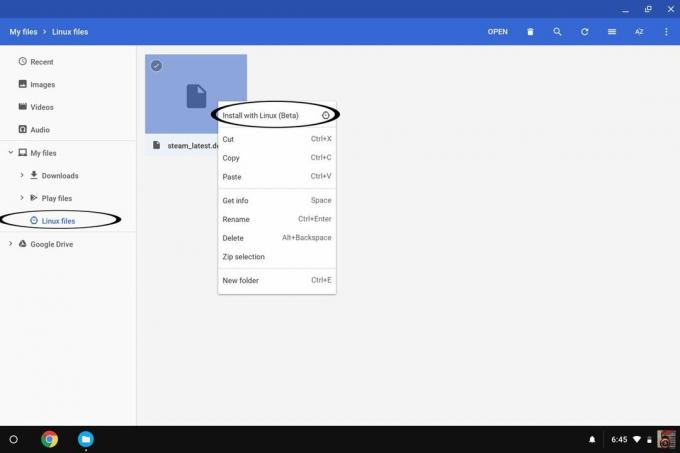
- Klikk Linux-filer
- Høyreklikk eller trykk med to fingre på styreflaten mens pekeren svever over filnavnet.
- Klikk Installer med Linux (Beta).
Programmet installeres, og når det er gjort, kan du åpne det fra appskuffen. Det er det!
Våre topputstyr velger
Hvis du skal laste ned mange Steam-spill eller Linux-programmer, vil du ha mye lokal lagring. Googles Pixelbook tilbyr nettopp det, i tillegg til et glatt design, fantastisk tastatur og styreflate og nok tarm til å holde tritt med de mest krevende oppgavene dine.
